Ajoutez facilement des widgets de contact aux appareils Android
07 mars 2022 • Classé dans : Gérer les données de l'appareil • Solutions éprouvées
Nous sommes tous bien conscients que la plate-forme mobile Android est la plate-forme la plus flexible, ayant la flexibilité dans presque tous les aspects. Nous prenons ici l'aspect "contacts". Il existe différentes techniques et outils grâce auxquels vous pouvez modifier, enregistrer et gérer efficacement vos contacts. Il existe différentes manières d'accéder à vos contacts importants. Parmi les moyens ou méthodes disponibles, la méthode la plus pratique et la plus facile à adopter pour accéder à un contact consiste à ajouter le contact à votre écran d'accueil. Ici, nous parlons de l'ajout d'entrées de contact complètes à l'écran d'accueil. En ajoutant un widget de contact Android, vous pouvez facilement accéder rapidement aux appels, aux messages et à votre profil sur Google+. En outre, vous pouvez facilement modifier les informations de contact.
Les widgets sont essentiellement de petites applications Web utiles pour récupérer puis afficher les informations sur Internet. Comme nous le savons, les widgets sont l'une des meilleures fonctionnalités de la plate-forme Google Android. Voici quelques-unes des étapes utiles et faciles à suivre que vous pouvez utiliser pour ajouter un widget de contact Android.
- 1. Ajouter un widget de contacts favoris sur les tablettes/smartphones
- 2. 7 applications de widget de contact Android préférées
Partie 1 : Étapes pour le widget de contacts favoris Android sur les tablettes
Étapes pour le widget de contacts favoris Android sur les tablettes
1. Appuyez sur la touche "Accueil" de votre appareil Android.
2. Vous devez disposer de suffisamment d'espace sur votre écran pour ajouter un widget de contact.
3. Vous devez cliquer sur l'icône nommée "toutes les applications" sur l'écran d'accueil.
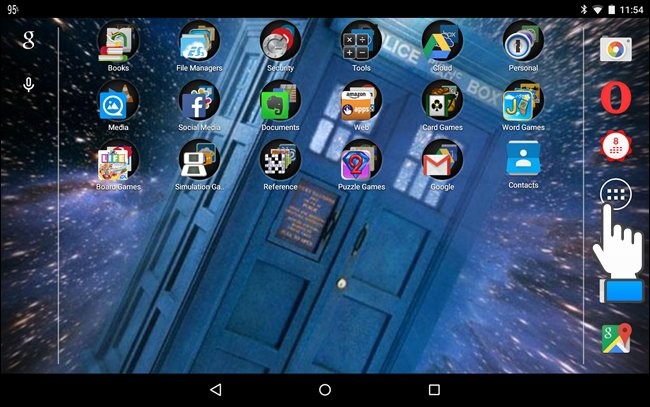
4. Après cela, l'onglet "Applications" s'affiche. Appuyez sur l'onglet "Widgets".
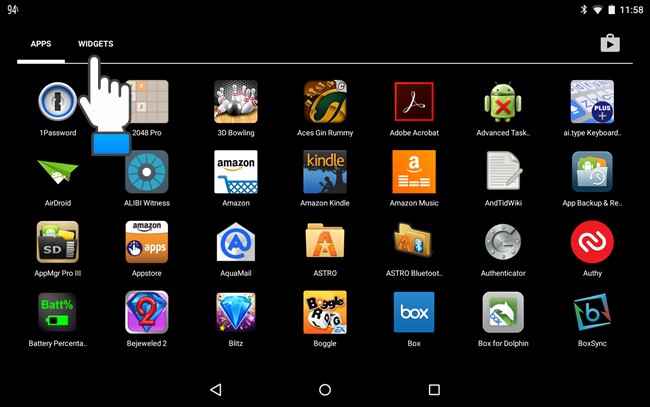
5. Faites défiler pour descendre dans la liste des widgets, jusqu'à ce que vous obteniez le widget "Contact". Maintenant, appuyez et maintenez le widget, puis faites-le glisser vers votre emplacement préféré ou requis sur l'écran d'accueil.
Une chose notable est que, ici, nous utilisons une tablette pour ajouter un widget de contact Android. Si vous utilisez un téléphone portable, il y aura plus d'un type de widget "contact" accessible. Dans un téléphone mobile, vous pouvez ajouter un widget de contact pour utiliser directement la fonction d'appel et d'envoi de SMS.
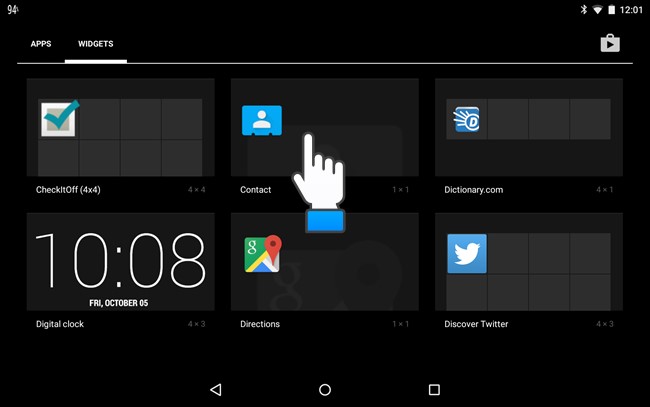
6. Après cela, l'écran "Choisir un raccourci de contact" s'affichera, où vous pourrez trouver le contact que vous souhaitez ajouter à l'écran d'accueil. Appuyez sur le contact sélectionné.
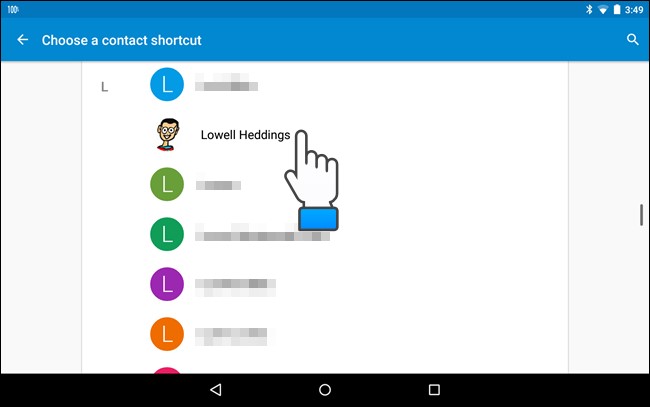
7. Maintenant, le contact est ajouté à votre écran d'accueil. En cliquant sur le nouveau widget, vous pouvez directement un contact dans le carnet d'adresses.
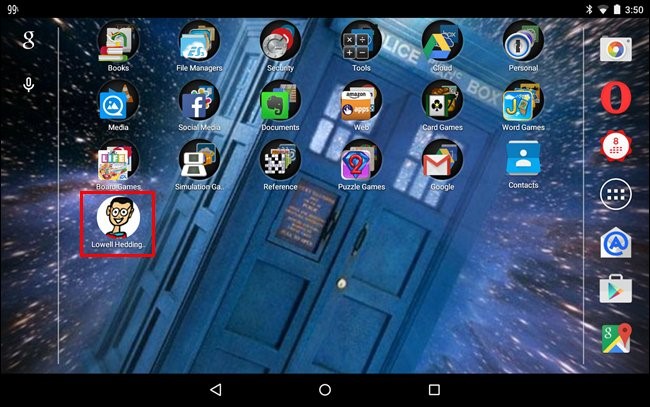
Étapes pour le widget de contacts favoris Android sur Smartphone
1. Sur l'écran d'accueil de votre smartphone, appuyez et maintenez pour un espace.
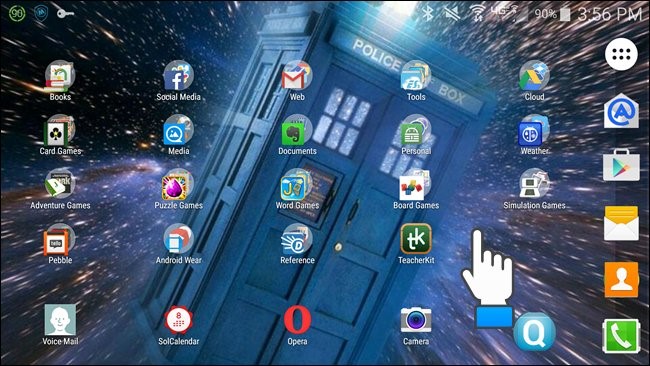
2. Maintenant, vous devez appuyer sur l'icône "Widgets".
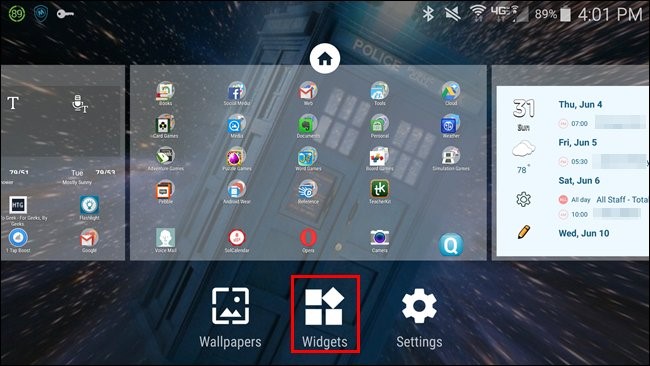
3. Maintenant, vous devez balayer l'écran pour faire défiler la liste des widgets, jusqu'à ce que vous obteniez le widget Contacts. Il existe trois widgets disponibles pour les contacts. La première option vous permet d'ouvrir rapidement le contact dans le carnet d'adresses. Le deuxième widget disponible vous permet d'appeler un contact en une seule touche. Ce widget a une petite icône de téléphone. La troisième option consiste à avoir la petite enveloppe, qui vous permet d'ouvrir directement l'application de messagerie par défaut, en ayant ce contact actif. Ici, nous allons ajouter un widget "Message direct" sur l'écran d'accueil. Appuyez longuement sur l'icône du widget et faites-la glisser sur l'écran d'accueil.
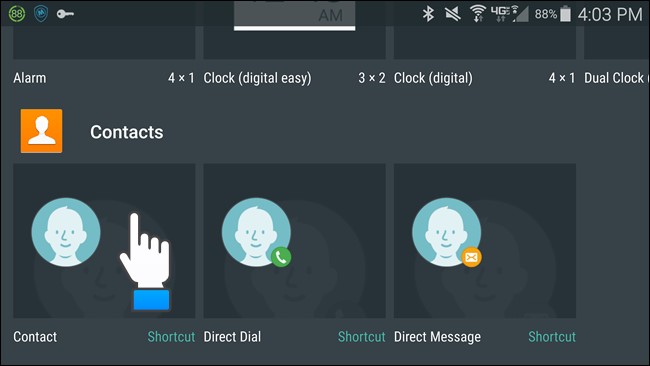
4. Maintenant, vous devez rechercher le contact que vous souhaitez ajouter à l'écran d'accueil et appuyez simplement dessus.
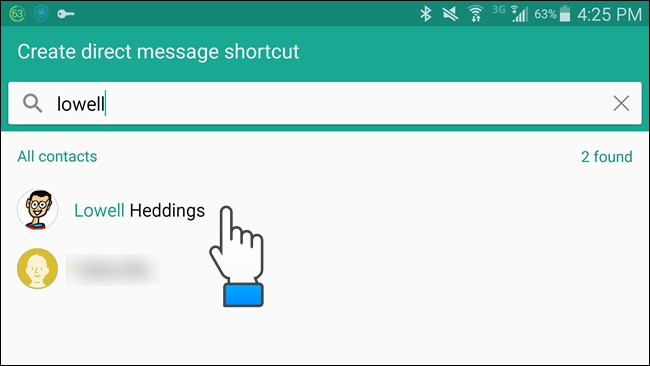
5. Enfin, le widget de contact Android est ajouté à l'écran d'accueil.
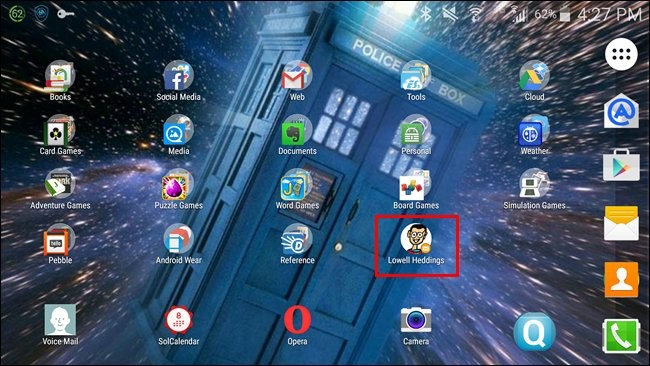
Désormais, vous pouvez directement et facilement appeler ou envoyer un SMS à quelqu'un en un seul clic.
Partie 2 : 7 applications de widget de contact Android préférées
L'objectif principal d'avoir des widgets sur votre téléphone est de faire du travail sur l'écran d'accueil, sans ouvrir aucune application. Si vous appelez, envoyez des SMS ou envoyez des e-mails à vos amis et à vos proches plus souvent, vous pouvez ajouter un widget de contact Android à votre écran d'accueil. Ci-dessous, nous avons indiqué certaines des applications Android de widget de contact les plus populaires pour vos appareils, ainsi que leurs avantages et leurs inconvénients.
1. Widget de contacts redimensionnable
En utilisant ce widget de contact, vous pouvez placer vos contacts préférés sur l'écran d'accueil dans une grille redimensionnable, conduisant à des actions rapides comme passer directement des appels. La taille redimensionnable par défaut est 1x1.
Avantages
1. Vous pouvez facilement trier vos contacts par le nom d'affichage, le nombre de fois où les contacts sont contactés et la dernière fois que vous les avez contactés.
2. Affichez vos contacts avec des images plus grandes.
3. Vous permet de passer des appels ou des SMS.
Les inconvénients
1. Il faut du temps pour passer des appels ou envoyer des SMS.
2. Manque de fonctionnalité d'ouverture de diapositive
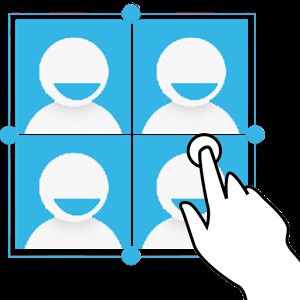
2. Contacts + Widget
Il s'agit d'un widget gratuit, facilement redimensionnable et déroulant. Il vous permet d'appeler, d'envoyer des SMS ou d'envoyer des messages WhatsApp en un seul clic depuis l'écran d'accueil.
Avantages
1. Beau design avec des thèmes clairs et sombres
2. Permet la sélection de groupe et la sélection d'action de clic pour chaque contact.
Les inconvénients
1. La mise à jour de l'application efface l'image et le nom sous l'icône.
2. Ne permet pas de choisir le contact spécifique.

3. ALLER Contacter Widget
Ce widget de contact Android vous permet de contacter vos proches, directement depuis l'écran d'accueil de Go Launcher EX. Il vous permet d'appeler, d'envoyer un SMS, d'envoyer des e-mails, d'afficher des informations ou d'avoir un Google Chat.
Avantages
1. Prend en charge l'action en une seule touche pour un appel direct, envoyer un message et afficher des informations.
2. Prend en charge différents thèmes et est redimensionnable.
3. Disponible en deux tailles.
Les inconvénients
1. Ne prend pas en charge les images Facebook ou Facebook.
2. Nécessite une mise à jour constante qui épuise la durée de vie de la batterie.

4. Widget de contact suivant
Ce widget de contact vous permet de contacter vos amis directement depuis l'écran d'accueil de Next Launcher 3D. Il vous permet de passer des appels, d'envoyer des SMS, d'afficher les informations de profil, sans vous laisser ouvrir l'application Contacts.
Avantages
1. Permet d'appeler et d'envoyer un SMS en un seul clic.
2. C'est une application très facile à utiliser et élégante.
Les inconvénients
1. Ne permet pas de remplacer ou d'ajouter des contacts.

5. Widget Contacts photo
Ce widget de contact est de nature déroulante et prend en charge les lanceurs Launcher Pro, ADW Launcher, Zeam, Go Launcher, Home+, etc. Il est disponible en deux tailles.
Avantages
1. Très rapide et consomme moins de mémoire.
2. Affiche tous les contacts, groupes de contacts, favoris, etc. options.
Les inconvénients
1. Il ne prend pas en charge le widget défilant.
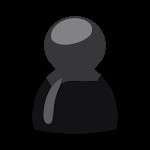
6. Widget de contacts intelligents
Il s'agit d'un widget de contacts favoris Android indispensable, qui vous permet de passer rapidement des appels et d'envoyer des SMS aux contacts que vous avez récemment ou fréquemment contactés.
Avantages
1. Vous permet de gérer facilement une liste de contacts.
2. Configuré automatiquement et disponible en 4 tailles.
Les inconvénients
1. Il n'ajoute pas automatiquement les contacts Facebook et bloque le lanceur ADW lorsque vous appuyez longuement dessus pour le modifier.

7. Cadres de widget de contact
En utilisant ce widget de contact, vous pouvez embellir l'écran de votre téléphone et le rendre plus coloré.
Avantages
1. Vous le trouverez dans différentes tailles et formes
2. Vous pouvez également l'utiliser comme widget photo ou cadre photo.
Les inconvénients
1. Son utilisation n'est pas gratuite.

Ainsi, en utilisant ces widgets de contact utiles, vous pouvez facilement ajouter des contacts à l'écran d'accueil de votre téléphone pour une utilisation rapide.
Contacts Android
- 1. Récupérer les contacts Android
- Récupération des contacts Samsung S7
- Récupération des contacts Samsung
- Récupérer les contacts Android supprimés
- Récupérer les contacts de l'écran cassé Android
- 2. Sauvegarder les contacts Android
- 3. Gérer les contacts Android
- Ajouter des widgets de contact Android
- Applications de contacts Android
- Gérer les contacts Google
- Gérer les contacts sur Google Pixel
- 4. Transférer les contacts Android




James Davis
Rédacteur en chef